Comment installer la bataille.net sur Ubuntu 20.04 Linux Desktop

- 1749
- 172
- Mohamed Brunet
Blizzard fait des jeux PC extrêmement populaires et leur bataille.L'application nette est la façon dont les joueurs installent ces jeux sur leurs systèmes et les tiennent à jour. Le seul problème est que Blizzard a négligé la communauté Linux en ne portant jamais sa bataille.application nette. Heureusement, la plupart des jeux fonctionnent encore assez bien sur Linux si vous utilisez du vin. Nous vous montrerons comment installer du vin et courir la bataille.net sur Ubuntu 20.04 Focal Fossa dans ce guide.
Avant de commencer, c'est une bonne idée de s'assurer que votre système a installé les derniers pilotes graphiques. Cela rendra les jeux plus lisses et vous sauvera un éventuel mal de tête plus tard.
Dans ce tutoriel, vous apprendrez:
- Comment installer du vin et des forfaits connexes
- Comment configurer les vignobles et les composants supplémentaires
- Comment installer la bataille.filet
 Bataille de course.net sur Ubuntu 20.04 FOCAL FOSSA
Bataille de course.net sur Ubuntu 20.04 FOCAL FOSSA | Catégorie | Exigences, conventions ou version logicielle utilisée |
|---|---|
| Système | Installé Ubuntu 20.04 ou Ubuntu 20 amélioré.04 FOCAL FOSSA |
| Logiciel | Vin |
| Autre | Accès privilégié à votre système Linux en tant que racine ou via le Sudo commande. |
| Conventions | # - Exige que les commandes Linux soient exécutées avec des privilèges racine soit directement en tant qu'utilisateur racine, soit par l'utilisation de Sudo commande$ - Exige que les commandes Linux soient exécutées en tant qu'utilisateur non privilégié régulier |
Installer les dépendances
Exécuter une application Windows native comme une bataille.net sur Ubuntu 20.04 va avoir besoin de vin. En plus du vin, vous devrez également installer les packages WineTricks et Winbind, car l'application en a besoin pour fonctionner.
Ouvrez un terminal et saisissez la commande suivante pour installer tous les packages:
$ sudo apt install wine64 winbind winetricks
Configurer les cavaliers
Bataille.Le net est un peu une application délicate à exécuter car elle dépend de nombreuses conventions spécifiques à Windows. Par exemple, l'application est écrite en QT mais nécessite des expressions Internet pour fonctionner. Fortunaltey, nous pouvons configurer WineTricks pour fournir à notre environnement Windows les différentes choses qui se battent.le net prévoit de trouver.
Ouvrez WineTricks à partir du lanceur d'applications ou en tapant simplement cette commande dans une fenêtre de terminal:
$ winetricks
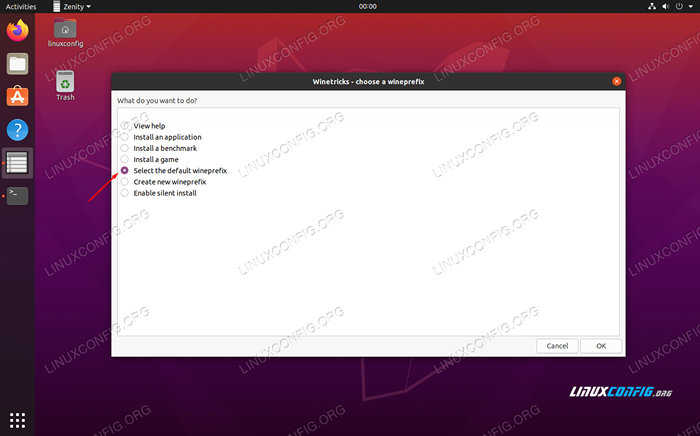 Sélectionnez le wineprefix par défaut
Sélectionnez le wineprefix par défaut Lorsque vous ouvrez pour la première fois WineTricks, vous verrez l'invite illustrée ci-dessus. Laissez simplement «Sélectionnez le wineprefix par défaut» sélectionné et cliquez sur OK. Sur l'écran suivant, cliquez sur «Installer une police."Cela ouvrira une liste des polices disponibles.
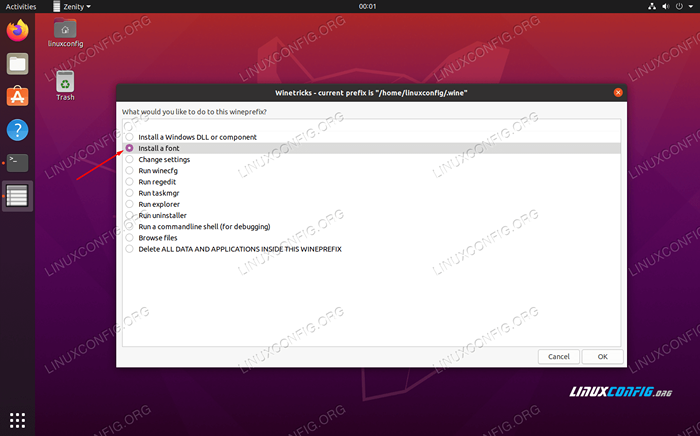 Installez une police avec WineTricks
Installez une police avec WineTricks Trouver corefontes Et vérifiez-le. Ensuite, appuyez sur OK. WineTricks installera toutes les polices de Microsoft de base qui se battent.Net s'appuie sur.
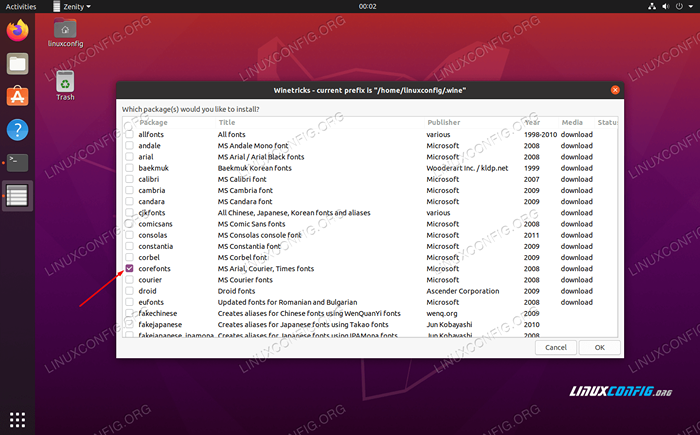 Sélectionnez les polices à installer
Sélectionnez les polices à installer Une fois les polices terminées, vous serez ramené à la fenêtre précédente. Lorsqu'il est là, nous devons créer un nouveau wineprefix avec une architecture 32 bits, car le vin ne fera que certains des composants sur 32 bits et non 64. Sélectionnez «Créer un nouveau WinePrefix» et sélectionnez Architecture 32 bits. Nous nommons simplement notre WinePrefix «32» dans cet exemple:
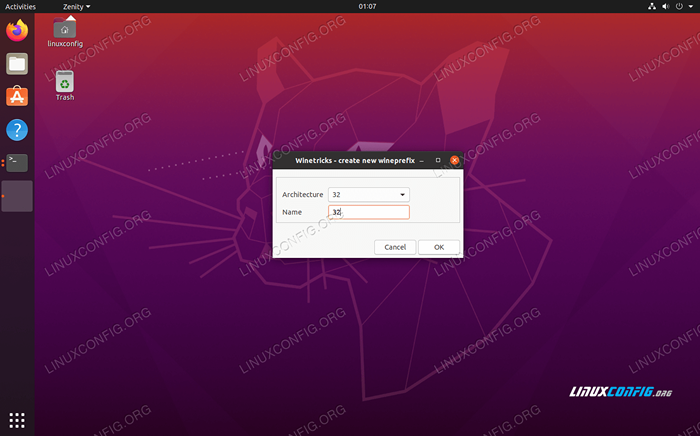 Créez un nouveau WinePrefix avec une architecture 32 bits
Créez un nouveau WinePrefix avec une architecture 32 bits Après avoir créé le wineprefix, sélectionnez «Installer une DLL ou un composant Windows.«Dans ce menu de sélection, cochez les cases pour IE8 et VCRUN2015. Une fois les deux sélectionnés, cliquez sur OK pour commencer à les installer.
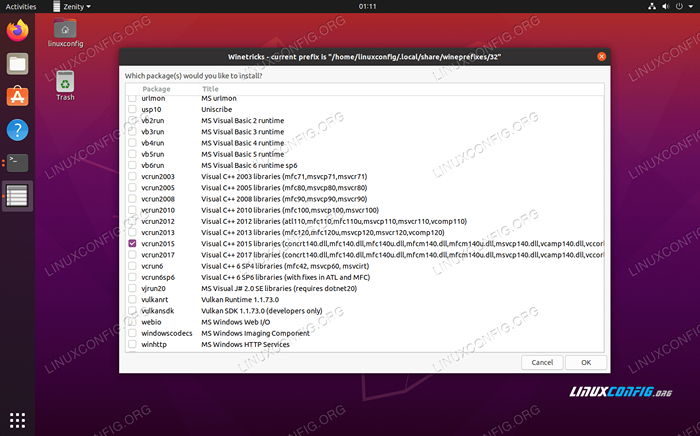 Installez IE8 et VCRUN2015 avec WineTricks
Installez IE8 et VCRUN2015 avec WineTricks Ne soyez pas alarmé si WineTricks vous invite plusieurs fois sur les erreurs ou les messages similaires. C'est ennuyeux mais cela semble être la norme avec les caves. Laissez-le faire son truc et il devrait finir bientôt. Une fois qu'il a terminé l'installation des composants, vous pouvez fermer les coiffes.
Configuration du vin
Avant de continuer, nous devons configurer le vin pour fonctionner sous la forme de Windows 10. Il semble sélectionner Windows 7 par défaut, ce qui peut être bien, mais nous ferons mieux de nous en tenir à Windows 10, car cela a un support complet de Blizzard.
Dans une fenêtre de terminal, saisissez la commande suivante pour ouvrir la configuration du vin:
$ winecfg
Sur le premier onglet que vous voyez, modifiez la version Windows en bas vers Windows 10 et appliquez la modification.
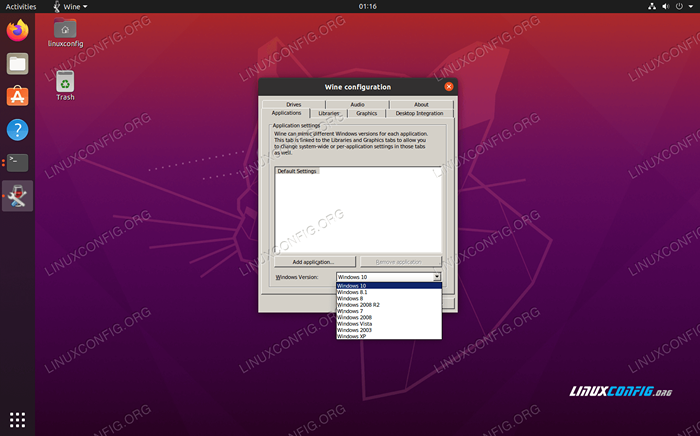 Sélectionnez Windows 10 dans la configuration du vin
Sélectionnez Windows 10 dans la configuration du vin Installer la bataille.filet
Maintenant, nous sommes enfin prêts à installer la bataille.filet. Vous pouvez saisir la version Windows à partir de la page de téléchargement de Blizzard. Enregistrez le fichier quelque part que vous le trouverez, comme votre dossier de téléchargements.
Vous devriez pouvoir cliquer sur ce fichier et l'ouvrir comme normal et Ubuntu saura qu'il doit utiliser du vin pour l'exécuter. Mais juste au cas où ce n'est pas le cas, vous voudrez peut-être l'ouvrir depuis le terminal à la place. Utilisez cette commande:
$ wine64 ~ / téléchargements / bataille.settup de net.exe
Commencer à installer une bataille.net comme normal. Il n'y a rien de spécial à faire ici.
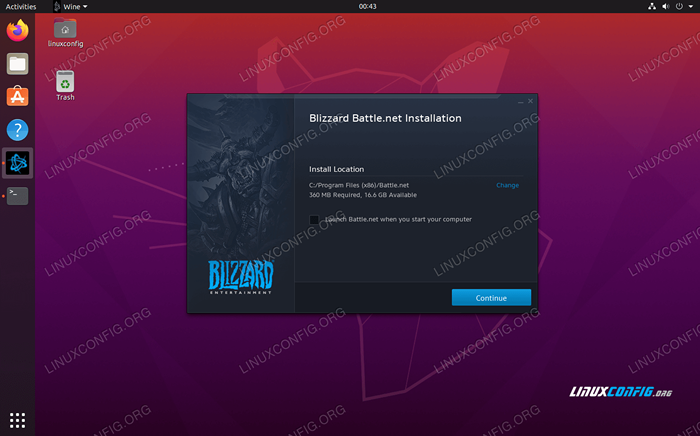 Bataille.invites d'installation nettes
Bataille.invites d'installation nettes Une fois que vous aurez traversé l'installation, il sera temps de vous connecter. Vous remarquerez peut-être un formatage laid sur cet écran, mais il est typique que l'application ne se rende pas correctement dans le vin. Vous devriez toujours pouvoir vous connecter très bien.
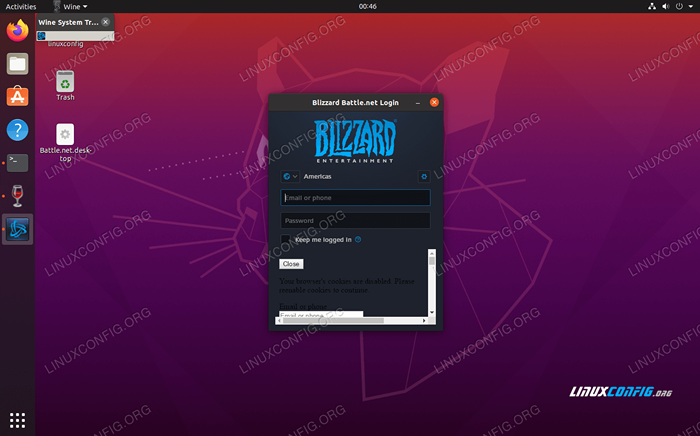 Se connecter à la bataille.filet
Se connecter à la bataille.filet Après avoir signé, l'application complète s'ouvrira et devrait ressembler beaucoup à ce qu'il serait sur Windows. Vous remarquerez peut-être un formatage laid ici et là, mais c'est juste cosmétique et ne devrait pas affecter vos jeux du tout. La fonctionnalité de base est toujours présente, et vous pouvez commencer à installer et à jouer à vos jeux.
 Bataille.Net fonctionnant sur Ubuntu 20.04 FOCAL FOSSA
Bataille.Net fonctionnant sur Ubuntu 20.04 FOCAL FOSSA Conclusion
En utilisant du vin et un peu de configuration, vous pouvez maintenant exécuter la bataille de Blizzard.net sur Ubuntu 20.04 FOCAL FOSSA. Gardez à l'esprit que le gameplay peut être un peu capricieux pour certains titres, alors assurez-vous de vérifier les exigences du système pour des jeux spécifiques.
Tutoriels Linux connexes:
- Choses à installer sur Ubuntu 20.04
- Choses à faire après l'installation d'Ubuntu 20.04 Focal Fossa Linux
- Comment installer la bataille.net sur Ubuntu 22.04 Linux Desktop
- Ubuntu 20.04 astuces et choses que vous ne savez peut-être pas
- Installez du vin sur Manjaro
- Choses à installer sur Ubuntu 22.04
- Ubuntu 20.04 Guide
- Comment installer Starcraft 2 sur Ubuntu Linux
- Installez Lutris sur Ubuntu 20.04 Focal Fossa Linux
- Choses à faire après l'installation d'Ubuntu 22.04 Jammy Jellyfish…
- « Liste des clients FTP et installation sur Ubuntu 20.04 Linux Desktop / Server
- Comment activer / désactiver Wayland sur Ubuntu 20.04 Desktop »

